Установка и переход на новый язык отображения в Windows 7 Home и Pro

Как установить и изменить на новый язык интерфейса в Windows 7 Домашняя и Профессиональная с помощью пакетов интерфейса пользователя.
У вас может быть компьютер или устройство с Windows 10 в течение длительного времени. На нем установлено множество приложений и программ, и вы даже не помните, когда они туда попали. Хотите узнать, когда приложение было установлено в Windows 10? Хотите знать, когда было установлено приложение для Windows 10 из Магазина Microsoft ?
Содержание
ВАЖНО. В этом руководстве рассматриваются как приложения для Windows 10, распространяемые через Microsoft Store , так и программы или настольные приложения, которые можно загрузить и установить откуда угодно. Если вы хотите узнать, когда было установлено приложение для Windows 10, вам поможет только первый метод. Для настольных приложений и программ ознакомьтесь и с другими методами.
Узнайте, когда была установлена программа или приложение, используя настройки Windows 10
Сначала откройте приложение «Настройки» в Windows 10. Один из способов сделать это — нажать клавиши Windows + I на клавиатуре. Затем перейдите в категорию « Приложения ».
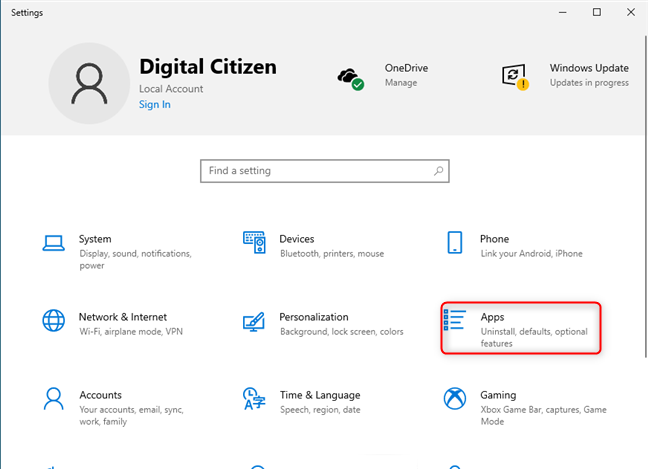
В настройках Windows 10 перейдите в «Приложения».
В столбце слева убедитесь, что выбраны Приложения и возможности . Справа Windows 10 отображает все приложения и программы, установленные на вашем компьютере или устройстве.
Убедитесь, что выбраны Приложения и функции
Прокрутите список приложений справа и найдите то, которое вас интересует. Нажмите или коснитесь его имени и увидите дату установки под его размером, как на скриншоте ниже. Когда закончите, вы можете закрыть Настройки .
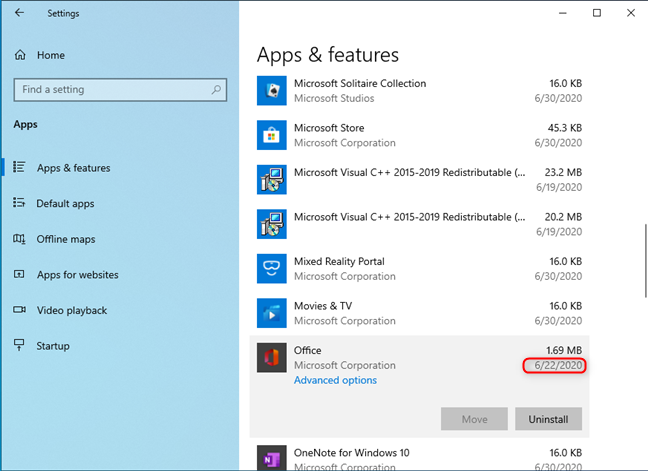
Найдите интересующее вас приложение и дату его установки
ВАЖНО. Недостатком этого метода является то, что для приложений Windows 10, обновленных через Microsoft Store , отображаемая дата является датой их последнего обновления. Когда Microsoft Store обновляет приложение , Windows 10 считает это новой установкой приложения, и дата установки соответственно изменяется.
СОВЕТ. Если вы хотите найти точную версию используемого приложения или программы, узнайте, как найти точную версию любого приложения Windows .
Узнайте, когда было установлено настольное приложение, с помощью панели управления
Если вы хотите узнать, когда программа (или классическое приложение) была установлена в Windows 10, откройте Панель управления . В окне « Панель управления » нажмите ссылку «Удалить программу» в разделе « Программы » . Кроме того, вы можете перейти в «Программы -> Программы и компоненты».
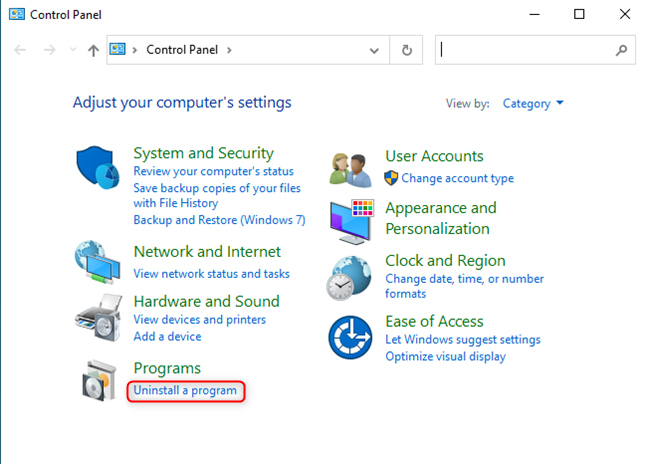
Нажмите Удалить программу
Вам будет показан список всех настольных программ, установленных на вашем ПК с Windows 10. Найдите интересующую вас программу и проверьте столбец Установлено . Там вы видите, когда эта программа была установлена.
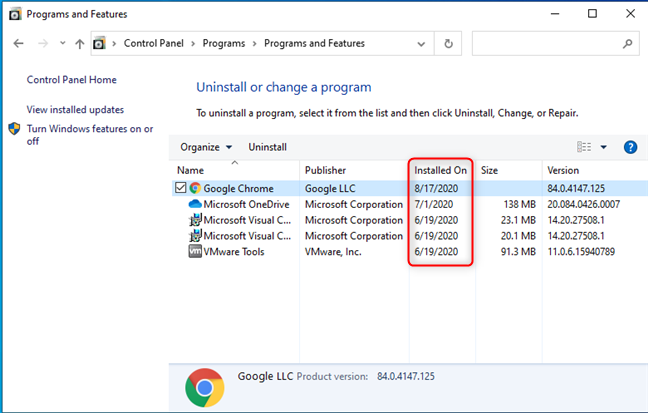
Найдите столбец «Установлено на» в панели управления.
Если вы не видите этот столбец, щелкните правой кнопкой мыши любой другой столбец в списке программ и установите флажок « Установлено на» .
ВАЖНО. Недостатком этого метода является то, что некоторые настольные приложения изменяют дату «Установлено» при обновлении. Таким образом, вы не видите, когда они были установлены, но когда обновление было установлено в последний раз. Чтобы еще больше запутать ситуацию, не все программы ведут себя одинаково. Из-за этой проблемы мы предпочитаем следующий метод из этого руководства, который предоставляет более надежную информацию.
Узнайте, когда было установлено настольное приложение, с помощью проводника
Сначала откройте Проводник . Один из способов сделать это — нажать Windows + E на клавиатуре или щелкнуть его значок на панели задач. Перейдите на Этот компьютер и откройте диск, на котором установлена Windows 10. Обычно это диск C:. Если программа, которую вы хотите проверить, является 32-разрядной, откройте папку Program Files (x86) . Если это 64-разрядная версия, откройте папку Program Files . Если вы не знаете эту информацию, откройте обе папки одну за другой и посмотрите, найдете ли вы папку установки программы. Когда вы это сделаете, щелкните правой кнопкой мыши любой из столбцов над списком папок и выберите Дата создания .
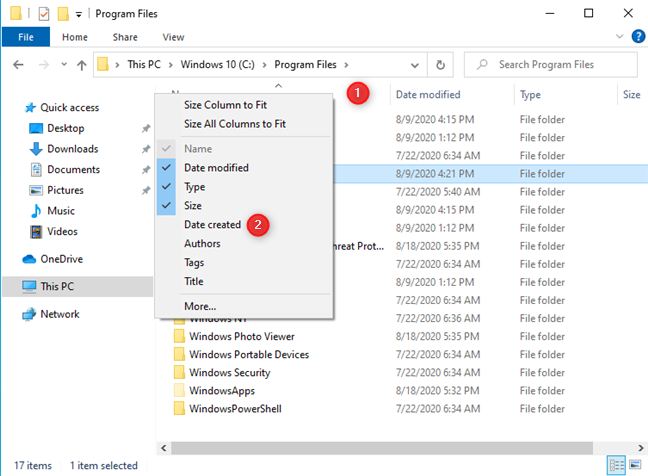
Добавьте столбец «Дата создания» в проводник.
Это добавляет столбец « Дата создания » к информации, отображаемой для каждой папки. Найдите папку установки интересующей вас программы и посмотрите, когда она была создана. Эта дата является датой первой установки программы.
Посмотрите, когда была создана папка установки программы
Закройте Проводник , когда закончите.
СОВЕТ. Если вы хотите узнать размер используемого вами приложения или программы для Windows 10, ознакомьтесь с четырьмя способами узнать, сколько места занимают ваши приложения .
Узнайте, когда было установлено настольное приложение, с помощью PowerShell
Этот метод возвращает те же данные, что и панель управления , и может быть полезен для людей, которые любят или используют среды командной строки. Запустите PowerShell и введите эту команду без кавычек: "gp HKLM:\Software\Microsoft\Windows\CurrentVersion\Uninstall* |Select DisplayName, InstallDate|ogv" . Вы должны увидеть результат, похожий на скриншот ниже.
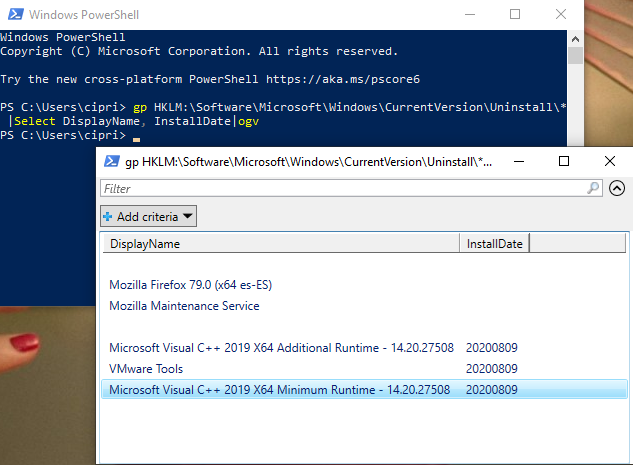
Получите дату установки с помощью PowerShell
Обратите внимание, что InstallDate записывается без пробелов между годом, месяцем и днем, когда была установлена каждая программа. Кроме того, для некоторых настольных приложений может не указываться дата установки, даже если эти данные отображаются в других местах.
Вы узнали, когда было установлено приложение или программа?
Я надеюсь, что вы нашли эти советы полезными. Трудно узнать точную дату, когда приложение было установлено на вашем компьютере или устройстве с Windows 10, и эти методы — единственные, которые мы смогли выяснить. Если вы знаете другие способы узнать, когда была установлена программа или приложение, не стесняйтесь поделиться ими в комментариях ниже.
Как установить и изменить на новый язык интерфейса в Windows 7 Домашняя и Профессиональная с помощью пакетов интерфейса пользователя.
Узнайте, как эффективно экспортировать пароли из браузеров, таких как Google Chrome, Mozilla Firefox, Opera, Internet Explorer и Microsoft Edge в формате CSV для удобства переноса.
Как изменить формат скриншота на Android-смартфонах и планшетах с png на jpg или с jpg на png.
Как открыть WordPad в Windows 10 и Windows 7. Вот все шаги, чтобы открыть WordPad: с помощью кликов, ярлыков и команд.
Сочетание клавиш Windows + G не работает? Вы не можете включить Xbox Game Bar? Вот три вещи, которые вы можете сделать, чтобы это исправить.
Где находится Центр мобильности Windows в Windows 10? Вот все ярлыки и способы открытия Центра мобильности Windows, включая новые методы.
Узнайте, как использовать WordPad в любой версии Windows для создания простых текстовых документов, их форматирования, редактирования и печати. Как использовать ленту в WordPad.
Как открыть File Explorer из Windows 10 и Windows 11 или Windows Explorer из Windows 7. Вот все ярлыки проводника.
Если вам больше не нужно использовать Galaxy AI на вашем телефоне Samsung, вы можете отключить его с помощью очень простой операции. Вот инструкции по отключению Galaxy AI на телефонах Samsung.
Если вам не нужен какой-либо персонаж ИИ в Instagram, вы также можете быстро удалить его. Вот руководство по удалению ИИ-персонажей в Instagram.
Символ дельта в Excel, также известный как символ треугольника в Excel, часто используется в статистических таблицах данных для выражения возрастающих или убывающих чисел или любых данных по желанию пользователя.
Помимо предоставления общего доступа к файлу Google Таблиц всем отображаемым таблицам, пользователи могут выбрать предоставление общего доступа к области данных Google Таблиц или к таблице Google Таблиц.
Пользователи также могут настроить отключение памяти ChatGPT в любое время, как в мобильной, так и в компьютерной версии. Вот инструкции по отключению хранилища ChatGPT.
По умолчанию Центр обновления Windows автоматически проверяет наличие обновлений, и вы также можете увидеть, когда было последнее обновление. Вот инструкции о том, как узнать, когда Windows последний раз обновлялась.
По сути, операция по удалению eSIM на iPhone также проста для выполнения. Вот инструкции по извлечению eSIM на iPhone.
Помимо сохранения Live Photos в виде видео на iPhone, пользователи могут очень просто конвертировать Live Photos в Boomerang на iPhone.
Многие приложения автоматически включают SharePlay при совершении звонка по FaceTime, из-за чего вы можете случайно нажать не ту кнопку и испортить видеозвонок.
При включении функции Click to Do функция распознает текст или изображение, на которые вы нажимаете, а затем принимает решения для выполнения соответствующих контекстных действий.
Включение подсветки клавиатуры заставит ее светиться, что полезно при работе в условиях слабого освещения или придаст вашему игровому уголку более прохладный вид. Ниже вы можете выбрать один из четырех способов включения подсветки клавиатуры ноутбука.
Существует много способов войти в безопасный режим в Windows 10, если вы не можете войти в Windows и войти в него. Чтобы войти в безопасный режим Windows 10 при запуске компьютера, ознакомьтесь со статьей ниже от WebTech360.
Grok AI теперь расширяет свой ИИ-генератор фотографий, позволяя преобразовывать личные фотографии в новые стили, например, создавать фотографии в стиле Studio Ghibli с использованием известных анимационных фильмов.
Google One AI Premium предлагает пользователям бесплатную пробную версию сроком на 1 месяц, чтобы зарегистрироваться и опробовать множество усовершенствованных функций, таких как помощник Gemini Advanced.
Начиная с iOS 18.4, Apple позволяет пользователям решать, показывать ли последние поисковые запросы в Safari.





















